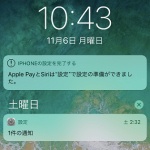< この記事をシェア >
iPhoneで「ApplePayは”設定”で設定の準備ができました。」の表示を消す方法です。
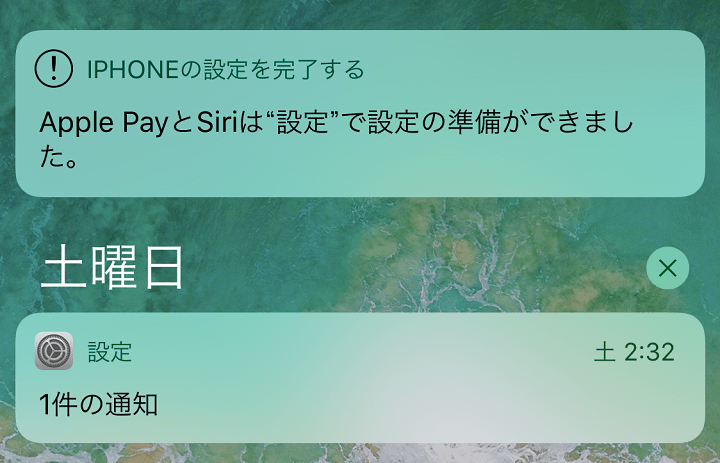
iPhone Xを購入していろいろと遊んでいました。
とりあえずはバックアップからデータ復元などを行わず、初期状態でいろいろと遊んでいたところ、通知や設定内に「iPhoneの設定を完了する」という表示が出まくりました。
内容としては「ApplePay」および「Siri」のセットアップが完了してないというもの。
ApplePayは使わない人でも通知は消せる
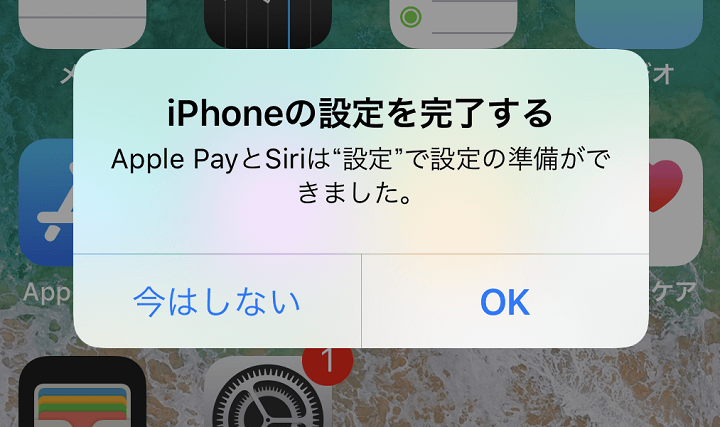
Siriはともかく、ApplePayは使わない人もいると思います。
起動するたびに通知が届いたり、設定を開くと「iPhoneの設定を完了する」という項目が表示されてウザい。。
この通知や表示を消す方法を紹介します。
今回はiPhone Xでやっていますが、同様に7や8でもApplePayの表示が出ることがあると思うのでApplePayは使わないのに通知が届いてウザいと感じている人はチェックしてみてください。
【iPhone】通知や設定内に表示される「ApplePayは”設定”で設定の準備ができました。」を消す方法
ApplePayは使わなくてもOK
設定画面内の「iPhoneの設定を完了する」も消える
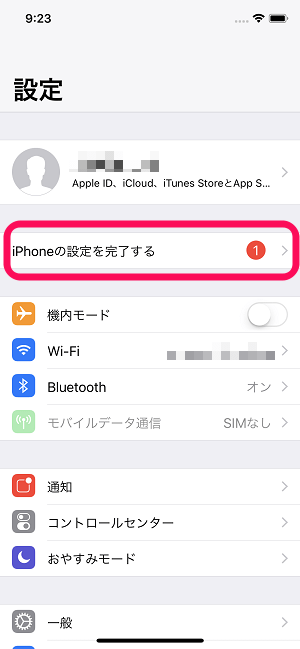
設定を開きます。
自分のAppleIDの下に表示されている「iPhoneの設定を完了する」をタップします。
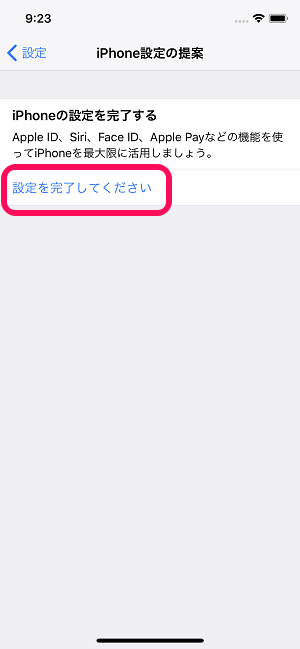
「設定を完了してください」をタップします。
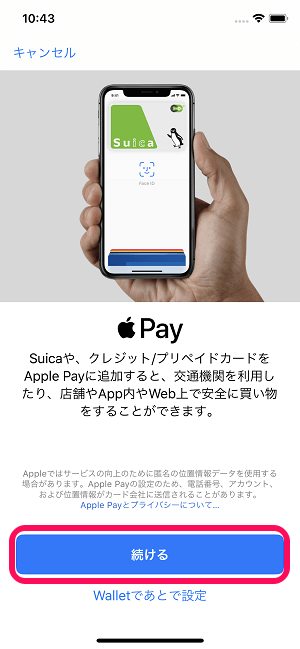
ここでApplePayを使わないとしても「続ける」をタップします。
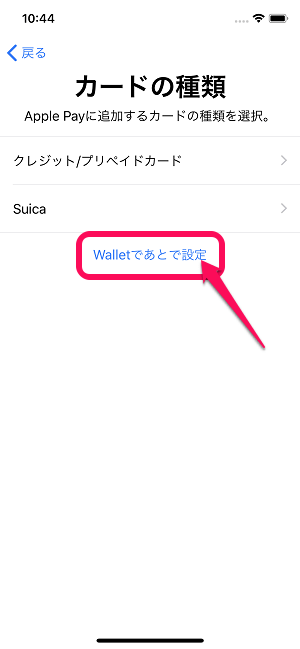
カード追加の画面になります。
ここで「Walletであとで設定」をタップします。
これだけで設定完了です。
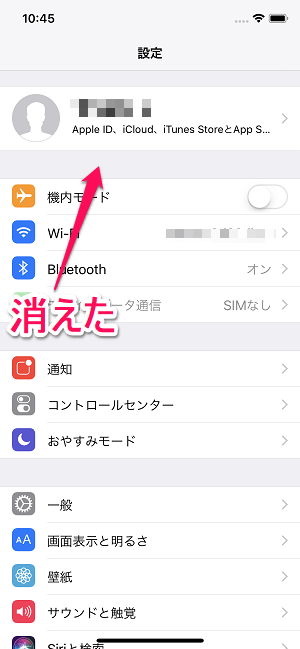
再度、設定を開きます。
AppleID下の「iPhoneの設定を完了する」が消えていればOKです。
この表示は、初期セットアップ時にApplePayやSiriの設定がすっ飛ばした(あとで設定を選択)場合に表示される通知だと思います。
↑の設定をやれば通知、設定内の表示とも消えて再表示されなくなりました。
Siriも同じ手順でOK。使わないならセットアップ後に無効化で
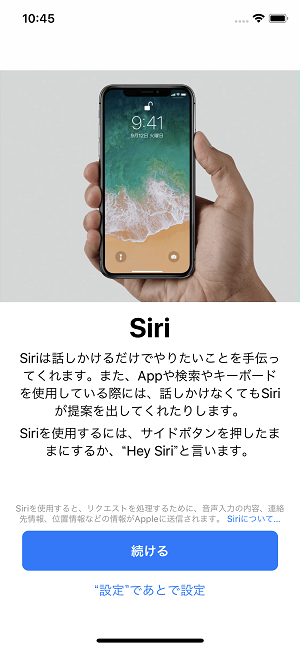
Siriの設定で同様の通知が届いている場合も↑の手順で消すことができると思います。
ApplePay使わないのに通知がウザいよという人は↑の手順で一度セットアップを完了させてカードを登録しない状態にしておくといいと思いますよー。
< この記事をシェア >
\\どうかフォローをお願いします…//
この【iPhone】「ApplePayは”設定”で設定の準備ができました。」を消す方法 – 使わない人でも非表示にできるの最終更新日は2017年11月6日です。
記事の内容に変化やご指摘がありましたら問い合わせフォームまたはusedoorのTwitterまたはusedoorのFacebookページよりご連絡ください。